JobWP レビュー – WordPress 2023 用の究極の求人ポータル プラグイン
公開: 2023-08-17JobWP プラグインの正直なレビューをお探しですか? それとも、これがWordPress 用の究極の求人ポータル プラグインなのかどうか疑問に思っていますか? もしそうなら、ここにいてください。
今日のペースの速いデジタル時代では、求職者と雇用主は、合理的かつ効率的につながる方法を求めています。 実際、オンライン プラットフォームは、求人情報を検索、掲載、管理するための頼りになるソリューションとなっています。
求人ポータルの世界を変革する究極の WordPress プラグインであるJobWP を使用してください。 最小限の労力で、WordPress Web サイトのキャリア ページに求人リストが表示されます。
このレビューでは、機能、コスト、サポート オプションなど、JobWP の各側面について説明します。これは、JobWP がサイトで使用するのに十分な価値があるかどうかを確認するのに役立ちます。 それでは、掘り下げてみましょう!
総合評価
JobWP は、求人掲示板や採用サイトを作成するための最も簡単な WordPress プラグインの 1 つです。 これにより、応募者は Web サイト上の応募ポップアップ フォームを使用して仕事にすぐに応募できるようになります。
さらに、WordPress.org プラグイン ディレクトリでは5 つ星中 5 つ星(ユーザー レビュー 5 件) を獲得しています。
疑いもなく、JobWP には5 つ星中 4.9という堅実な評価を与えるでしょう。 ここでは、コミュニティとリソースが小さいため、残りの0.1 評価を差し引きました。
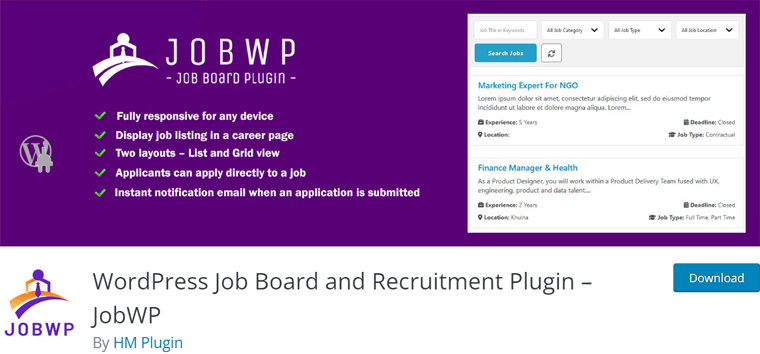
全体として、ニーズを満たす場合は、Web サイトに使用することをお勧めします。 ただし、まずは無料のプラグインを試してテストし、ここでそのデモをチェックしてください。
その後、必要に応じてプレミアム プランにアップグレードできます。 14日間の返金保証ポリシーもあります。 この間に、使用を継続するかどうかを判断できます。
さて、次に進む前に、その長所と短所のスナップショットを見てみましょう。
JobWPの長所と短所
以下のリストは、JobWP の長所と短所を示しています。 すぐに読んでみてください。
JobWP の長所
- インストール、設定、使用が簡単です。
- 求人情報をさまざまなレイアウトで紹介できます。
- ジョブをさまざまな方法で表示するための複数のショートコードが含まれています。
- 求職者が適切な求人を見つけるための強力な検索パネルが含まれています。
- 申請者はオンラインで申請書を提出できます。
- 求人掲示板をスタイリッシュにするための複数のスタイル オプションを提供します。
- メモリ使用量と速度への影響は最小限に抑えられます。
- プレミアム プランには 14 日間の返金保証が含まれています。
JobWPの短所
- プラグインについて学ぶために利用できるコミュニティやリソースが少ないです。
- 検索パネルのスタイル オプションはまだリリースされていません。
- プレミアム プランでは無料トライアルを利用できません。
それでは、簡単な紹介に移りましょう。
A. JobWPとは何ですか? – プラグインについて理解する
JobWP は、WordPress Web サイト向けに細心の注意を払って設計された、究極の求人掲示板および採用プラグインです。 さらに、このプラグインはあらゆる規模の企業に対応し、求人情報の管理に通常伴う複雑さを解消します。
その比類のない機能により、雇用主はサイト上で複数の求人情報を紹介することができます。 [jobwp_listing]ショートコードを使用して、これらのリストを専用のキャリア ページに表示できます。 また、潜在的な候補者をサイトに引き付けるようにスタイルを設定することもできます。
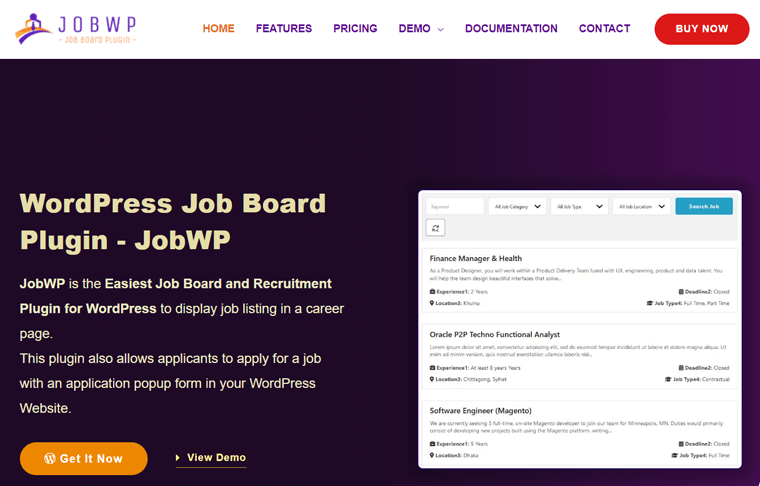
同様に、革新的な応募ポップアップ フォームがあり、求職者がサイトを通じて希望のポジションに直接応募できるようになります。 同様に、バックエンドの直感的なアプリケーション リストを通じて、これらのアプリケーションにアクセスして管理できます。
さらに、求人情報はあらゆるサイズのデバイスで問題なく表示されます。 プラグインはサイトのコンテンツを完全にレスポンシブなデザインで表示するためです。
さらに、多くの言語への簡単な翻訳を容易にする Pot 言語ファイルもサポートしています。 また、Loco 翻訳ツールを使用して言語に翻訳することもできます。 これにより言語の壁が取り払われ、世界中の候補者とつながることができます。
魅力的に見えますか? それでは、今すぐ JobWP を使い始めてください。
JobWP は、あなたと潜在的な応募者に優れたインターフェースを提供します。 WordPress ウェブサイトを通じて人材を採用する方法に革命を起こすことが約束されています。 それで、今すぐこのプラグインを入手してください!
次のセクションでその機能について詳しく説明します。
B. JobWP の主な機能とハイライト
これまでに、JobWP の基本を理解しました。 ここで、そのすべての機能とハイライトを詳しく調べてみましょう。
JobWP はフリーミアムの WordPress プラグインであることを忘れないでください。 したがって、無料機能とプレミアム機能の両方が見つかります。 準備を整えて、出発!
1. 完全なジョブ情報の表示
前にも述べたように、JobWP を使用してさまざまな種類の求人を追加できます。 そのために、それらのジョブに関する多くの情報を指定できます。
Web サイトに組み込むことができる求人情報には、次のようなものがあります。
- 仕事の概要。
- 経験年数、欠員の数、期限、ステータスなどの仕事の詳細。
- 職務上の責任。
- スキル、学歴、その他の要件。
- 給与およびその他の手当。
- ジョブの場所。
- マーケティング、経理などの職種
- フルタイムかパートタイムかなど、仕事の性質。
- 必要な求職者のレベル。 たとえば、上級職や下級職などです。
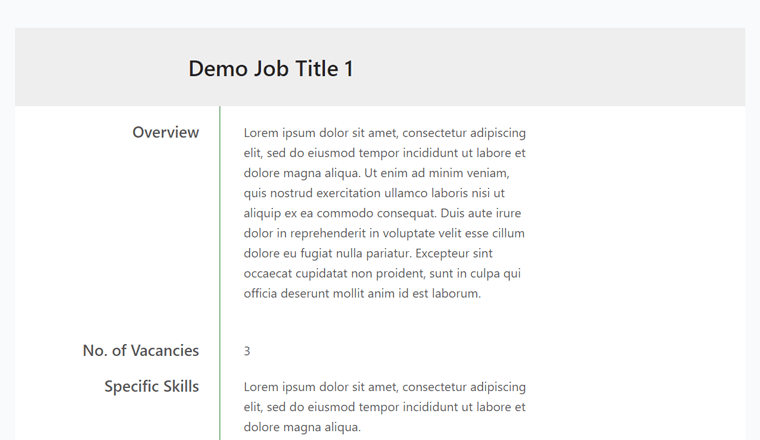
また、カスタム フィールドを追加して、必要に応じてジョブを説明することもできます。
2. リストページのクイック構成
全体として、JobWP はセットアップが簡単なプラグインです。 プラグインを挿入すると、求人サイト Web サイトを設定およびカスタマイズするための多くのオプションが表示されます。
まさに、リスト ページを好みに合わせて設定できます。 リスト ページには、Web サイト上のすべての求人が表示されます。
利用可能なリストページ設定の一部は次のとおりです。
- 概要、経験、締め切りなどの基本的な仕事情報の表示/非表示オプション。
- ジョブ概要の語長オプション。
- 基本的なジョブ情報のラベル テキスト オプション。
- 役職名と概要のフォントの色とフォント サイズのオプション。
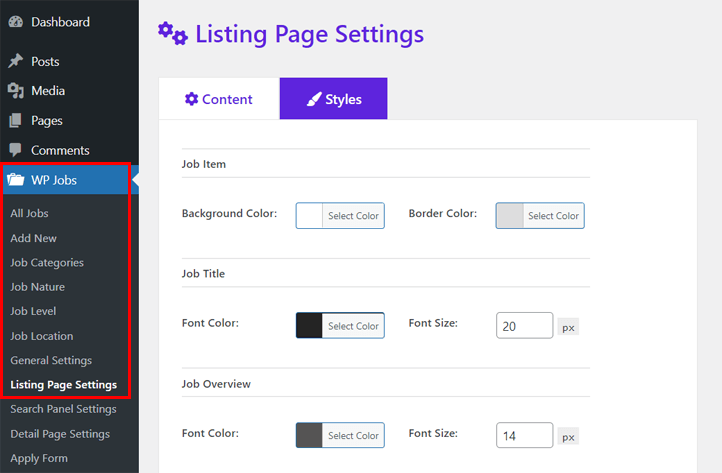
3.詳細ページの簡単設定
さらに、応募者が一覧ページから求人を開くと、詳細ページに移動します。 今後は、その詳細ページを構成してスタイルを設定することもできます。
次のリストは、存在するオプションの一部を示しています。
- ジョブレベル、給与、特定のスキルなどの各ジョブ情報の表示/非表示オプション。
- すべてのジョブ情報のラベル テキスト オプション。
- すべてのジョブ情報のフォントの色とフォント サイズのオプション。
- コンテナ全体の背景色のオプション。
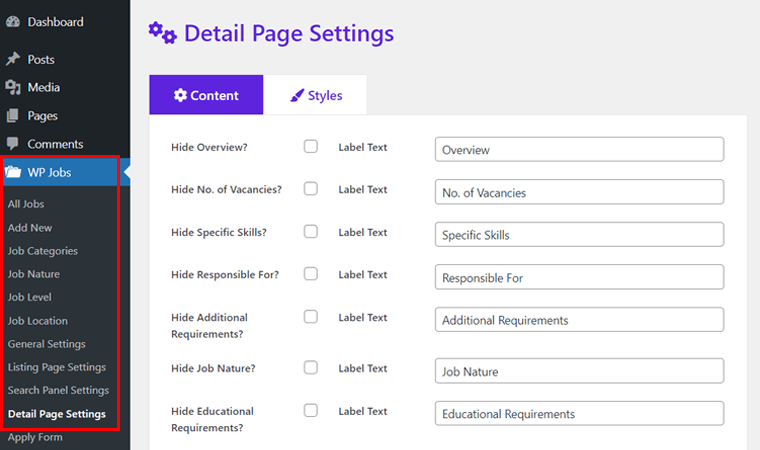
4. 複数の直感的なレイアウト
この採用プラグインには複数のレイアウトが存在します。 つまり、リスト ページにジョブをリスト ビューまたはグリッド ビューで表示できます。
リスト ビューの場合、各行に 1 つの求人情報が表示されます。 一方、グリッド ビューでは、利用可能なジョブを含む多数の列が追加されます。
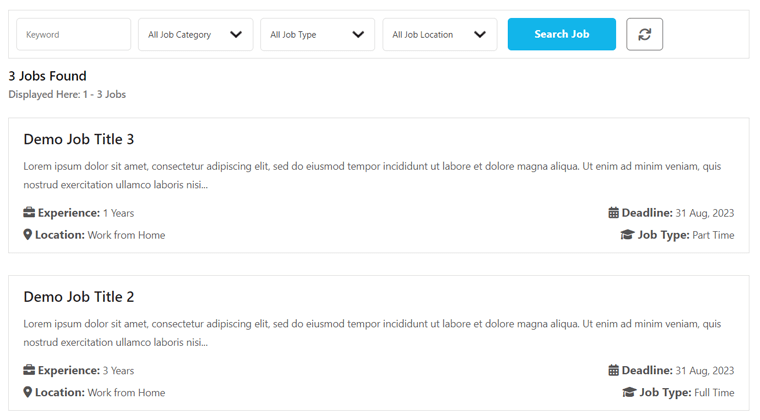
この変更を行うには、サイトの一般設定からレイアウトを選択するだけです。 何よりも、簡単なショートコードを使用して、これらのレイアウトを複数のページに表示できます。
5. 統合された堅牢な検索パネル
ポータルには非常に多くの求人情報が掲載されているため、応募者が希望の仕事を見つけるのは難しい場合があります。 しかし、JobWP の堅牢な検索パネルを使用すると、それが簡単になります。
求職者はさまざまなオプションから簡単に仕事を検索できます。 検索に基づいて検索できる検索パネル項目は次のとおりです。
- 任意のキーワード
- 職種
- 仕事の種類
- 勤務地
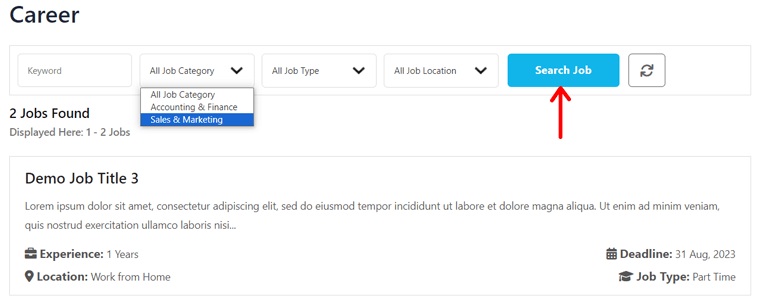
それに加えて、このプラグインは検索パネルをカスタマイズする設定も提供します。 以下にいくつかのオプションが存在します。
- 検索パネルのオプションを表示または非表示にする
- キーワード、カテゴリ、タイプ、場所による検索オプションを表示または非表示にします。
- 検索ボタンのテキスト オプション。
6.オンライン申請も簡単に受付可能
注目すべきことに、候補者は求人詳細ページに「オンラインで応募」ボタンを見つけることができます。 このボタンをクリックすると、申請フォームがポップアップ表示されます。 このフォームには、応募者の名前、電子メール、カバーレター、CV または履歴書などのフィールドが含まれています。 そのため、希望者は簡単に応募することができます。
さらに、申請書の提出に関するメールが届きます。 また、WordPress ダッシュボードの申請リストから直接オンライン申請者をすばやく管理できます。
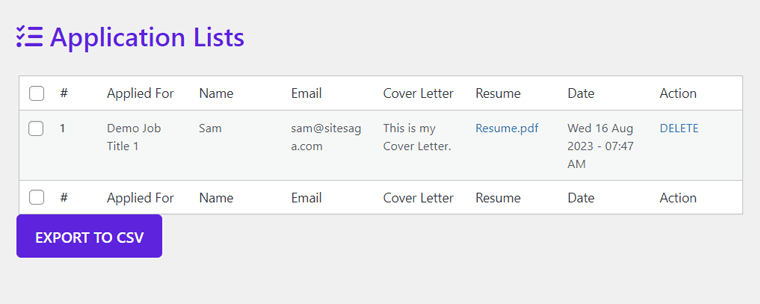
また、申請フォームも自由に設定できます。 存在するいくつかの設定は次のとおりです。
- アプリケーションタイトルの表示/非表示オプション。
- アプリケーションのタイトル、申請者名、電子メール、およびカバーレターのタイトルテキストオプション。
- 申請フォームの送信ボタンのテキスト オプション。
実際、プラグインの一般設定には、外部アプリケーション フォームを使用するオプションが含まれています。 WPForms、Contact Form 7 などの WordPress フォームビルダーで構成できます。
7. 強力なショートコード
以前、JobWP が提供するいくつかのショートコードについて説明しました。 ここでは、それらすべてを詳しく見ていきます。 さあ行こう!
I. 表示ジョブ
求人を追加したら、ショートコードを使用して求人ページに求人を表示する必要があります。 ショートコードは次のとおりです。
[jobwp_listing]
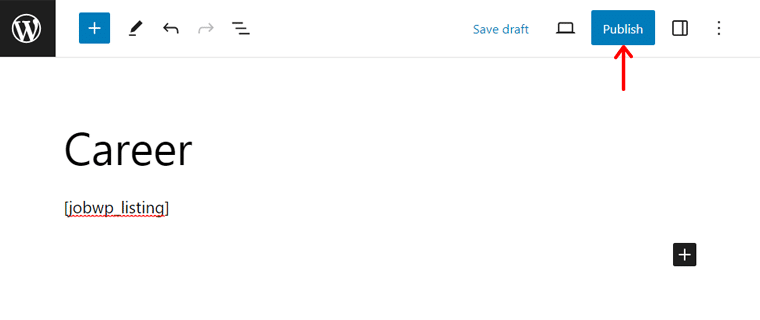
II. 限定されたジョブを表示する
ページに特定の数の求人を表示したい場合は、それが可能です。 そのページに次のショートコードを挿入する必要があります。
[jobwp_listing 制限=2]
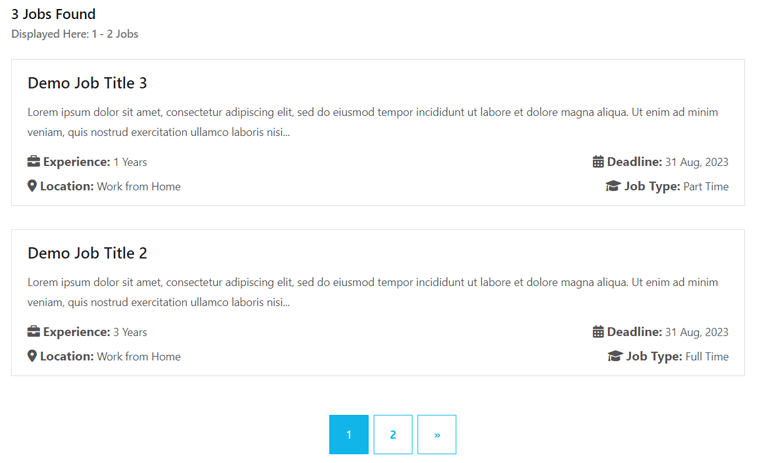
「limit」の値は、表示する求人数です。 特に、ジョブの数を制限すると、ジョブ一覧ページにページネーションが追加されます。 したがって、求職者は次のページに移動して、同じ番号を持つ他の求人を見つけることができます。
Ⅲ. カテゴリ内のジョブを表示する
特定のカテゴリの求人のみを表示する必要があるとします。 その場合は、カテゴリ名を指定して以下のショートコードを使用できます。
[jobwp_listing category=“カテゴリ名”]
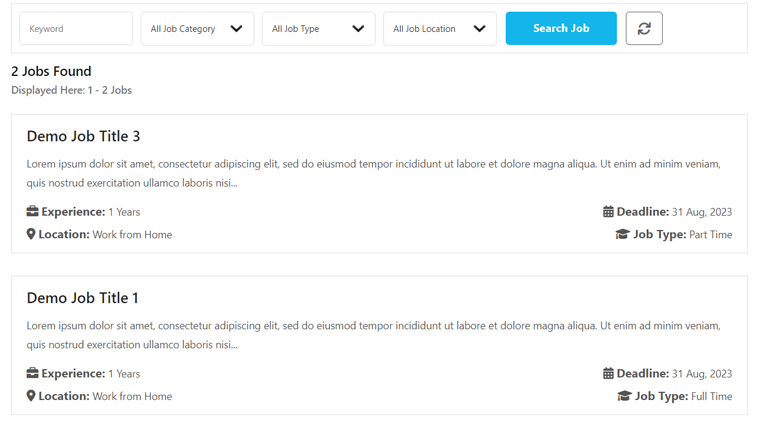
IV. ジョブを特定のレイアウトで表示する
最後になりましたが、重要なことです。 ショートコードを使用して、求人リストをさまざまなレイアウトで表示できます。 たとえば、リスト レイアウトが必要な場合は、次のショートコードを使用します。
[jobwp_listing レイアウト=“リスト”]
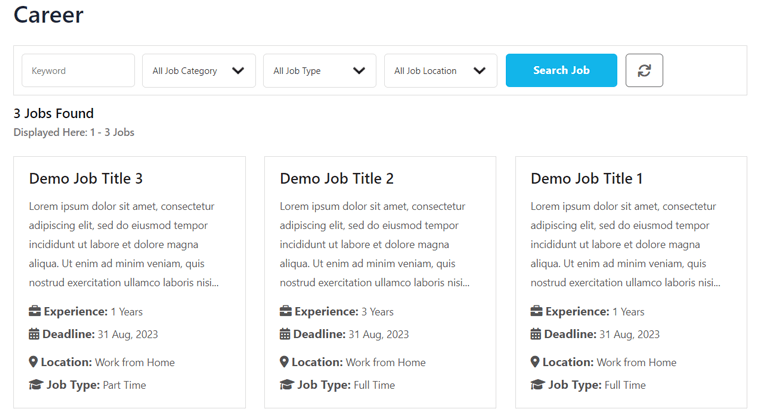
同様に、ジョブ表示にグリッド レイアウトが必要な場合は、用語「リスト」を「グリッド」に置き換えます。
8. 独自のプレミアム機能
上記の機能はすべて無料でご利用いただけます。 はい、正しく聞こえました!
しかし、さらに何があるでしょうか? フリーミアム プラグインとして、プラグインにはいくつかの独自の機能が期待されますよね。 あなたは正しいです!
次に、求人ポータルを強化するために利用できるさまざまなプレミアム機能を詳しく見てみましょう。
I. 追加のスタイル オプション
まず、有料プランには、リスト ページとアプリケーション フォームの追加のスタイル オプションが含まれています。 みてみましょう:
- リスト ページ:概要とタイトル以外の求人情報のフォントの色とフォント サイズのオプションが提供されます。 また、コンテナの背景色を選択することもできます。
- アプリケーション フォーム:アプリケーション フォームのすべてのスタイル オプションは、プレミアム プランに含まれています。 そこでは、フォームコンテナ、タイトル、ラベル、入力、適用ボタンをカスタマイズできます。
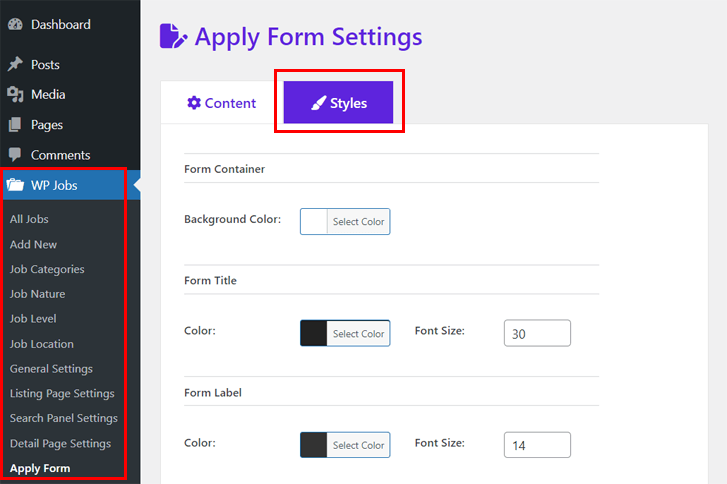
II. アプリケーションリストのエクスポート
無料の JobWP プランを使用すると、WordPress ダッシュボードでアプリケーション リストを表示および管理できます。 ただし、有料版を購入すると、エクスポート オプションも利用できます。 したがって、「CSV にエクスポート」ボタンをクリックすると、リストを CSV にエクスポートできます。
Ⅲ. 申請通知メール
前に述べたように、プラグインに追加された管理者の電子メールは、アプリケーションの送信に関する通知を受け取ります。 そしてこの機能は無料で利用できます。
ここで、提出が成功したことを求職者に通知メールを送信するとします。 それなら、プレミアムプランでそれが可能です。 したがって、求職者は自分の申請が受理されたことで安心します。
以上で、この JobWP レビューで取り上げる機能のリストは終わりです。 WordPress を使用して求人掲示板 Web サイトを作成する方法を学んでみてはいかがでしょうか? しましょうか?
C. JobWP を使用して WordPress 求人サイトを作成するには?
次に、JobWP を使用して WordPress 求人ポータルを作成する手順を見ていきます。 全体として、プラグインを取得し、設定し、求人情報を追加して、サイトに表示する必要があります。
したがって、以下の手順に注意深く従って、素晴らしい求人サイトを作成するプロセスを学びましょう。
注:このプラグインと互換性のある一般的な WordPress テーマを使用できます。 ここではアストラを使用します。 このテーマはほとんどのプラグインで正常に動作し、シンプルなインターフェイスを備えています。 テーマを選択し、WordPress ダッシュボードにテーマをインストールする方法については、こちらをご覧ください。
JobWP を購入してインストールするにはどうすればよいですか?
まず、無料プランとプレミアムプランのどちらを使用するかを決定する必要があります。 それに応じて、WordPress ウェブサイトにインストールするプロセスを実行します。 見てみましょう!
I. 無料の JobWP プラグインのインストールとアクティブ化
無料の JobWP プラグインのインストールとアクティブ化は、他の WordPress プラグインの場合と同様です。 最も簡単な方法は、Web サイトから直接インストールすることです。
ステップ 1: JobWP プラグインをインストールする
したがって、WordPress ダッシュボードにログインし、「プラグイン > 新規追加」メニューに移動します。
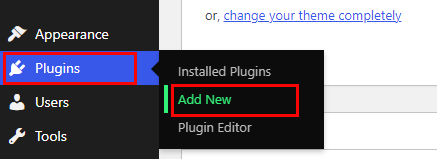
このページのバーでキーワード「JobWP」を検索します。 これで、検索結果に HM Plugin のプラグインが表示されます。 したがって、以下のスクリーンショットに示すように、[今すぐインストール] ボタンをクリックします。
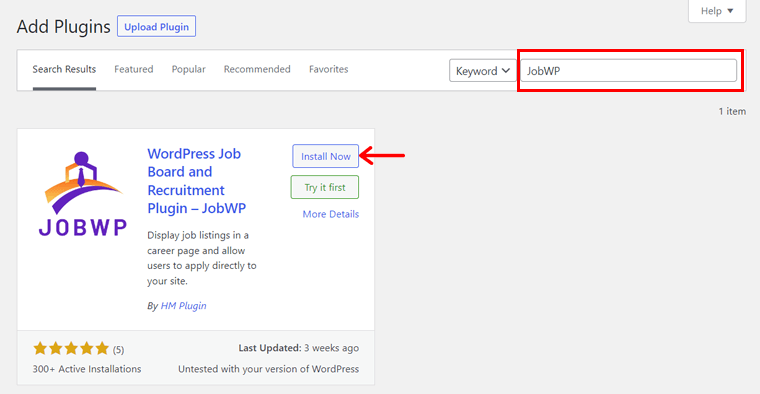
ステップ 2: JobWP プラグインをアクティブ化する
これにより Web サイトに JobWP がインストールされますが、それもアクティブ化する必要があります。 つまり、「アクティブ化」ボタンが表示されたら、それをクリックする必要があります。
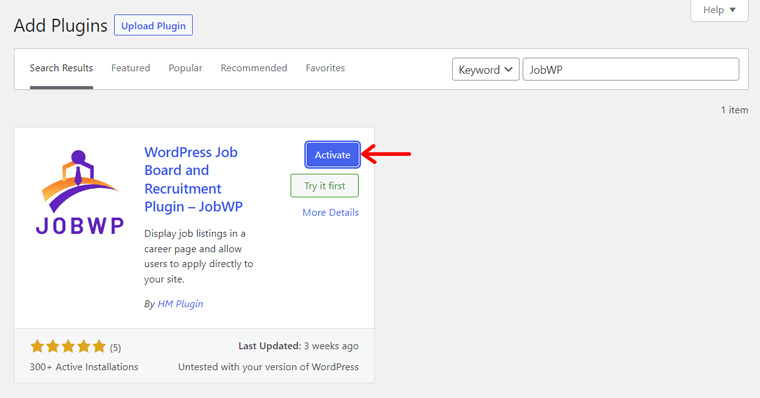
おめでとう! Web サイトに JobWP が正常にインストールされ、アクティブ化されました。
さらに詳細なガイドが必要な場合は、ここで WordPress プラグインのインストール方法をお読みください。
その後、ダッシュボードに新しく追加されたメニュー、つまり「 WP Jobs 」が表示されます。 ここでは、アップデートに関する通知を確認できます。
したがって、セキュリティと機能の更新、教育コンテンツ、および不定期のオファーに関する電子メール通知を受け取りたい場合は、「許可して続行」ボタンをクリックすることができます。 それ以外の場合は、「スキップ」ボタンを押して次に進みます。
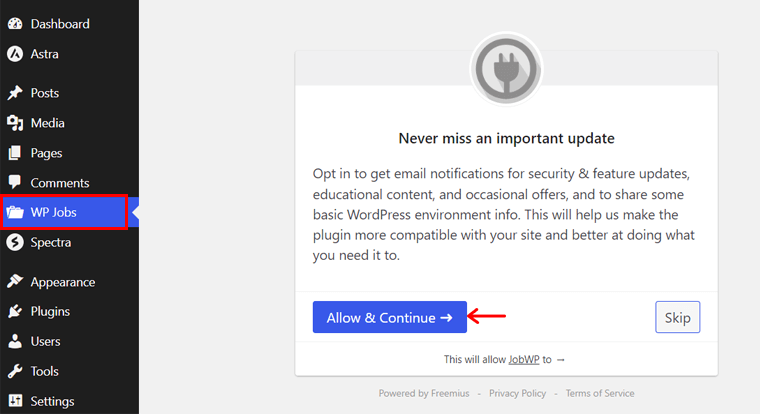
II. プレミアムバージョンの購入とインストール
プレミアム プランを取得したい場合は、Web サイトから購入する必要があります。 以下の手順を確認してください。
ステップ 1: JobWP プラグインを購入する
まず、JobWP サイトにアクセスし、ヘッダーの「価格」メニューをクリックします。
「価格設定」ページには、3 つの異なる価格設定オプションがあります。 したがって、プラグインを必要とする Web サイトの数に基づいてプランを選択してください。 次に、「購入」ボタンをクリックします。
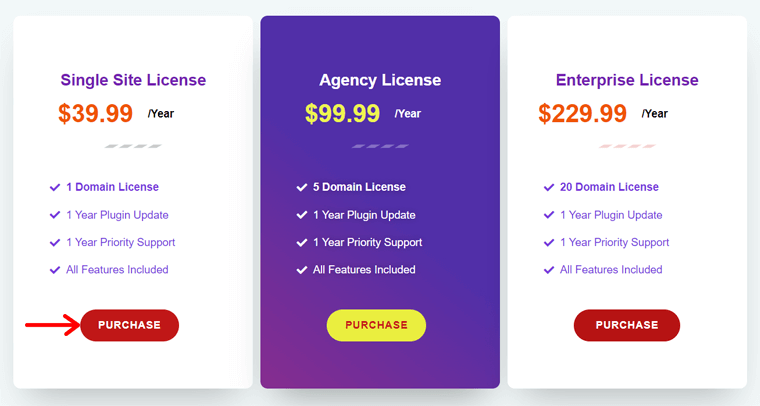
これにより、Freemius サービスのチェックアウト ページが開きます。 ここで、プランの年間オプションまたは生涯オプションを選択します。 次に、プロモーション コードをお持ちの場合はそれを入力します。 続いて、メールアドレスや名前などの個人情報を入力します。
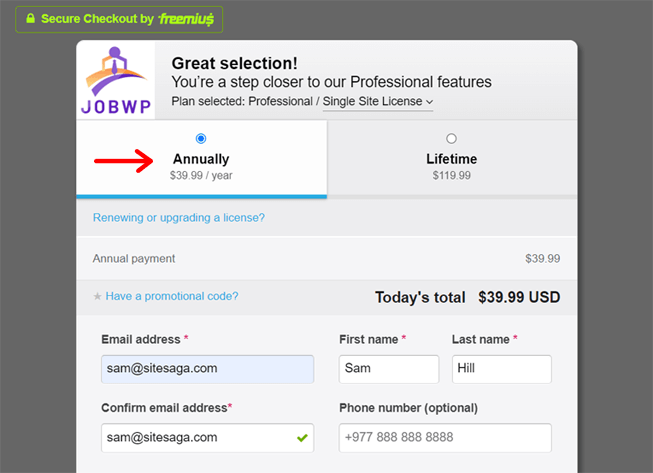
次に、支払い方法を選択し、支払い情報を入力します。 最後に「注文を確認する」ボタンをクリックしてください。
購入が完了すると、アカウントと支払いの詳細が記載されたメールが届きます。 また、プレミアム プラグインのダウンロード リンクと次に実行する手順も含まれています。 したがって、プラグインをダウンロードし、そのアクティベーション キーを保存します。
ステップ 2: JobWP プラグインをアップロード、インストール、アクティブ化する
次に、WordPress ダッシュボードを開き、「プラグイン > 新規追加」メニューに移動します。 そこで、「プラグインのアップロード」ボタンを押します。

次に、「ファイルを選択」ボタンをクリックして、ダウンロードしたZIPファイルをアップロードします。 その後、その横にある「今すぐインストール」ボタンを押します。
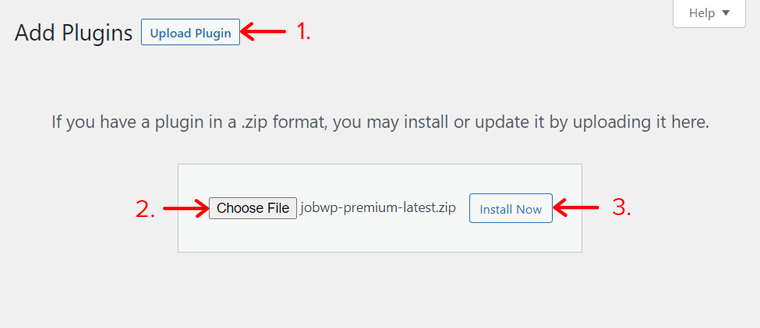
インストールが完了したら、「アクティブ化」ボタンをクリックする必要があります。
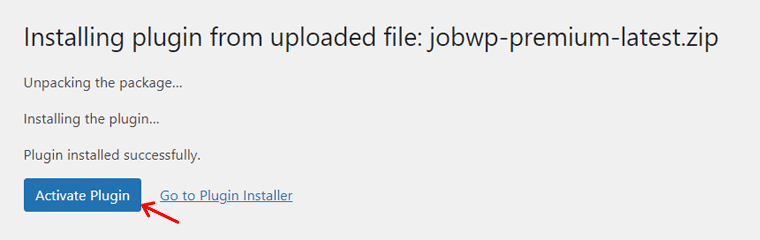
その後、ダッシュボードに新しい「 WP Jobs 」メニューが表示されます。 そこで、ライセンス キーを挿入してプレミアム プラグインをアクティブ化する必要があります。
そのため、電子メールからライセンス キーを追加し、新機能やアップデートの通知を受け取るかどうかを選択します。 最後に、「ライセンスをアクティベートする」ボタンをクリックします。
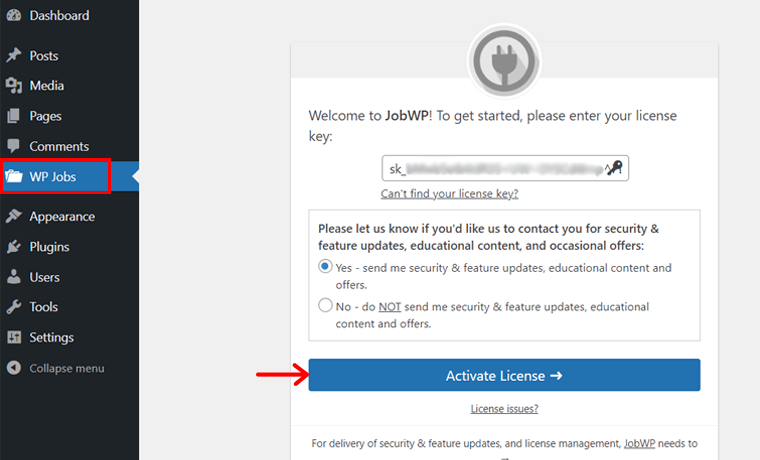
このプロセスに従って、プレミアム JobWP プラグインを Web サイトで使用できるようになります。
JobWP プラグインを設定するにはどうすればよいですか?
ただし、プラグインの使用を開始する前に、希望どおりに動作するようにプラグインを構成しましょう。 そのためには、「 WP ジョブ > 一般設定」メニューを開きます。 そこには、次のオプションが表示されます。
- 管理者通知電子メール:候補者からの申請提出に関するすべての電子メールが送信される電子メール アドレスを入力します。
- ジョブ ページ レイアウト:ジョブ ページの「リスト」または「グリッド」レイアウトを選択します。
- 外部アプリケーション フォームを使用する:外部アプリケーション フォームを使用する場合は、このオプションにチェックを入れます。
- 外部アプリケーション フォームのショートコード:外部フォームのショートコードを挿入します。
設定したら、「設定を保存」ボタンをクリックします。
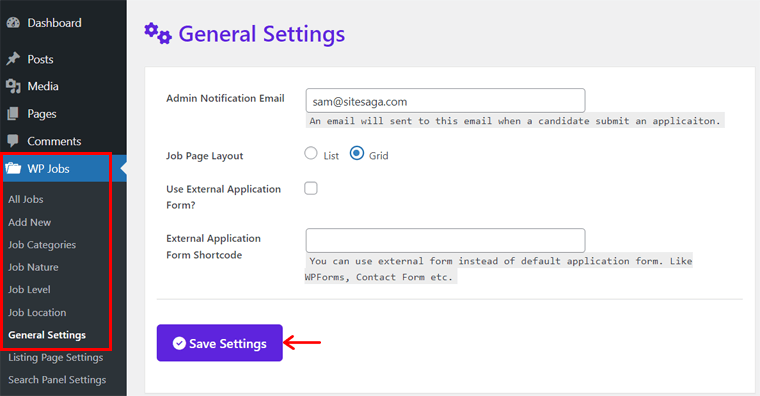
この他にも、JobWP には出品ページ、検索パネル、詳細ページ、申し込みフォームの設定も用意されています。 それらについては機能セクションで説明しました。
ここで、それらを簡単に見てみましょう。
I. リストページの設定
「 WP ジョブ > リストページ設定」メニューに移動します。 そこには、次のオプションがあります。
- 「コンテンツ」タブには、リストページのコンテンツの表示/非表示オプションがあります。 また、ラベルのテキストを調整したり、概要の文字数について言及したりすることもできます。
- [スタイル] タブでは、ジョブ情報のフォントの色とフォント サイズを選択できます。 また、コンテナの背景色と境界線の色を選択することもできます。
リストページを調整したら、「設定を保存」ボタンをクリックします。
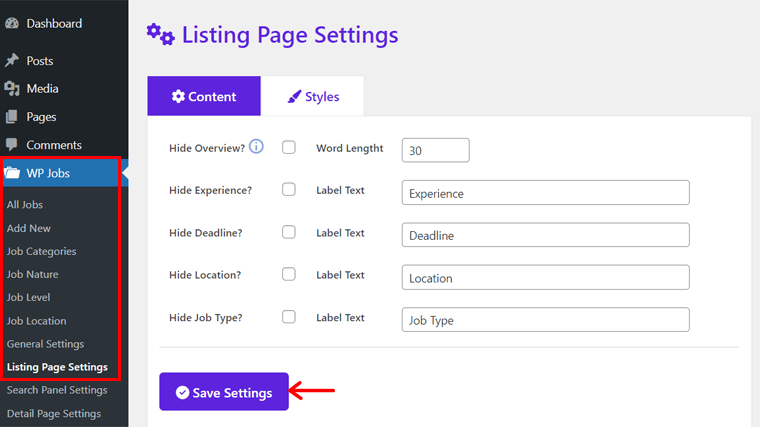
II. 検索パネルの設定
同様に、「 WP ジョブ > 検索パネル設定」メニューを開きます。 [コンテンツ]タブでは、検索パネルまたはその検索オプションを非表示にできます。 また、これらの検索オプションとボタンのプレースホルダー テキストを編集することもできます。
セットアップが完了したら、「設定を保存」ボタンを押します。
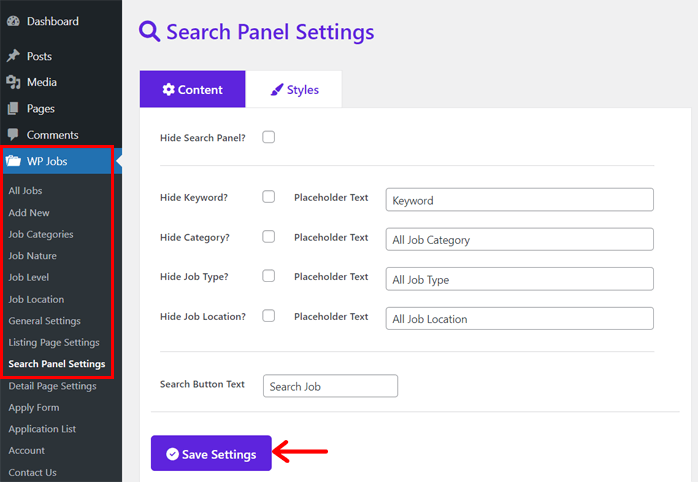
Ⅲ. 詳細ページの設定
同様に、「 WP ジョブ > 詳細ページ設定」メニューに移動します。 そこで、次のように設定します。
- 「コンテンツ」タブでは、ジョブ情報を表示または非表示にしたり、ラベルのテキストを変更したりできます。 さらに、申請内容や申請ボタンを設定することができます。
- [スタイル] タブでは、コンテナー、ジョブ情報、ボタンのカスタマイズ オプションが表示されます。
最後に、「設定を保存」ボタンをクリックして、詳細ページに加えた変更を保存します。
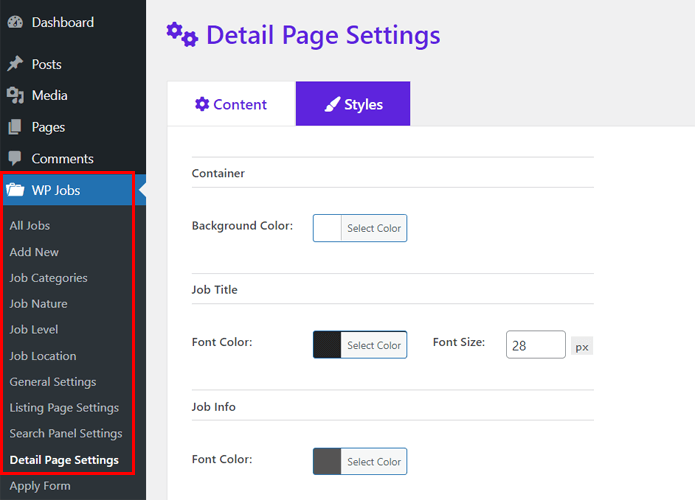
IV. フォーム設定の適用
次に、「 WP ジョブ > 応募フォーム」メニューを開きます。 申請フォームに次のオプションを設定します。
- 「コンテンツ」タブを使用すると、役職を非表示にできます。 また、フォームフィールドと送信ボタンのラベルテキストを調整することもできます。
- フォーム コンテナー、入力、ラベル テキスト、および[スタイル]のボタンをパーソナライズできます。
完了したら、「設定を保存」ボタンを押します。
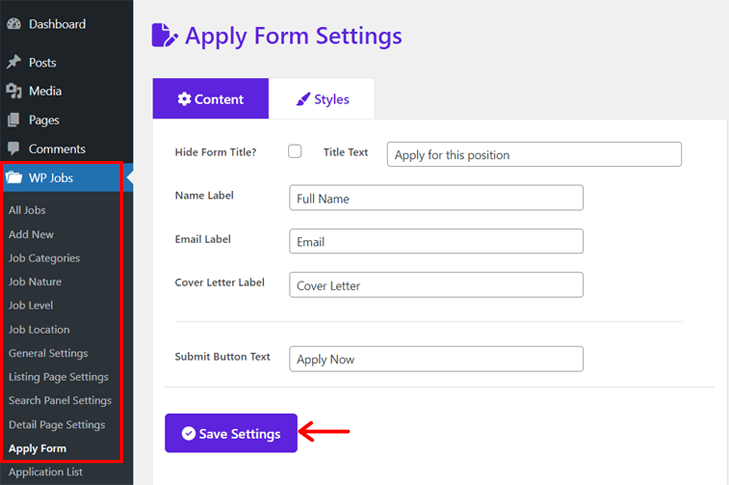
JobWP を使用して新しいジョブを追加するにはどうすればよいですか?
これで、Web サイトに求人を追加できるようになります。 次に進むには、次の手順に従ってください。
ステップ 1: 職種、性質、レベル、および勤務地を追加する
最初のステップは、提供を開始する仕事のさまざまなカテゴリ、性質、レベル、場所を挿入することです。 これらをすべて追加するプロセスは同じです。
そこで、職種を追加して例を見てみましょう。
「 WP ジョブ > カテゴリ」メニューに移動します。 そこに、職種の名前、スラッグ、説明を挿入します。 次に、「新しい職種を追加」ボタンをクリックします。 それでおしまい!
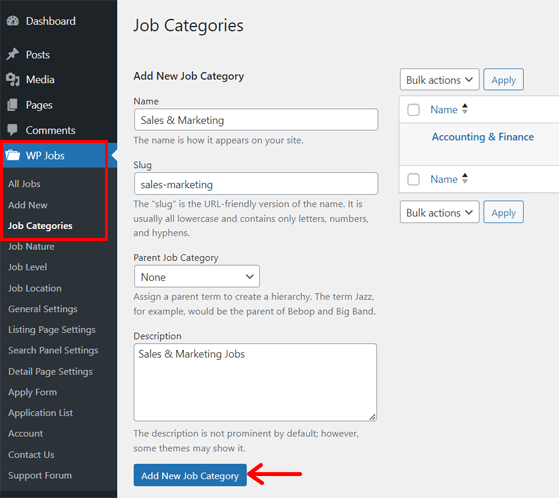
他の人にも同じことができるようになりました。 すべてのオプションは「 WP ジョブ」メニュー内にあります。
ステップ 2: 新しい求人を追加する
その後、最初の求人をポータルに追加できます。 そのためには、「 WP ジョブ > 新規追加」メニューを開きます。 そこで、仕事に関するすべての情報を入力できます。
したがって、タイトル、説明、詳細、責任、必要なスキルなどを追加することから始めます。その後、この特定の仕事のカテゴリ、性質、レベル、場所を選択します。
最後に、 [公開]ボタンをクリックして求人情報を公開します。

次に、利用可能なすべてのジョブに対して同じことを行います。 それだけです!
あなたのサイトにキャリアページを構築するにはどうすればよいですか?
ここで、ショートコードを使用して、これらの求人情報を Web サイトに表示する必要があります。 利用可能なさまざまなショートコードの中から。 基本的なものを使ってみましょう!
まず、 「ページ > 新規追加」メニューに移動して、新しいページを作成します。
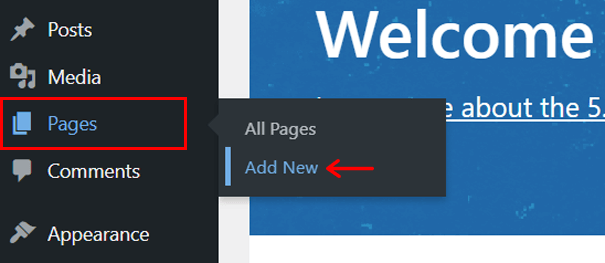
これにより、WordPress ページエディターが開き、タイトル「 Career 」を挿入できます。 その下に、ショートコード'[jobwp_listing]'を追加します。 次に、 「公開」ボタンを押します。
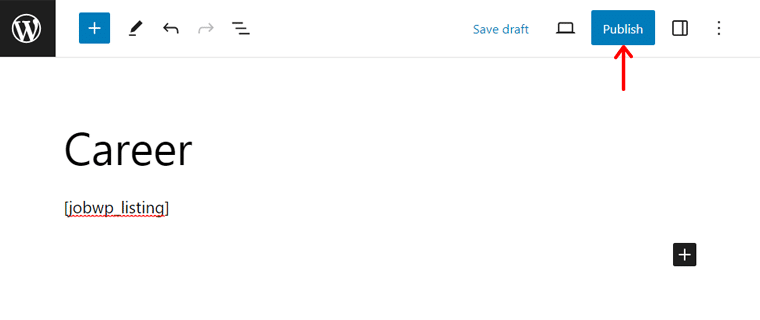
これが、Web サイトに求人情報ページを構築する方法です。 何よりも、WordPress はこのキャリア ページをナビゲーション メニューに自動的に追加します。
同様に、機能セクションで説明されている他のショートコードも必要に応じて使用できます。
おめでとう! これで求人サイトを構築するプロセスは終了です。 しかし、それだけではありません!
応募者はどのように仕事に応募しますか? – プレビュー
このセクションでは、応募者のためにサイトが JobWP とどのように連携するかを確認します。 見てみましょう!
求職者があなたの Web サイトにアクセスすると、ナビゲーションに[キャリア]メニュー項目が表示されます。 このページでは、以下の求人情報をご覧いただけます。
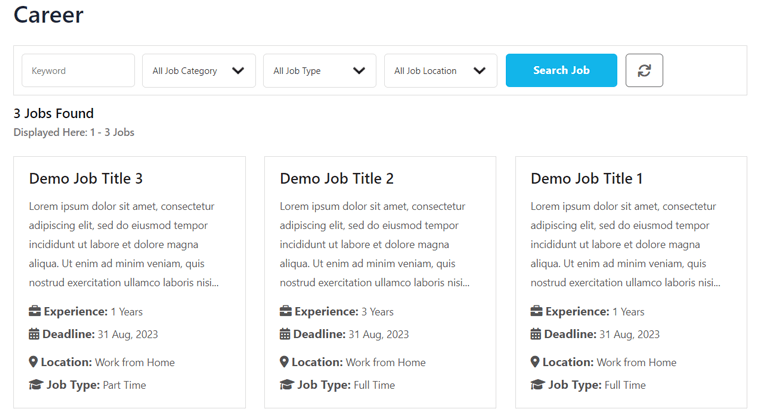
検索パネルで求人を見つけたら、それをクリックします。 これにより、すべてのジョブ情報が含まれる詳細ページが開きます。
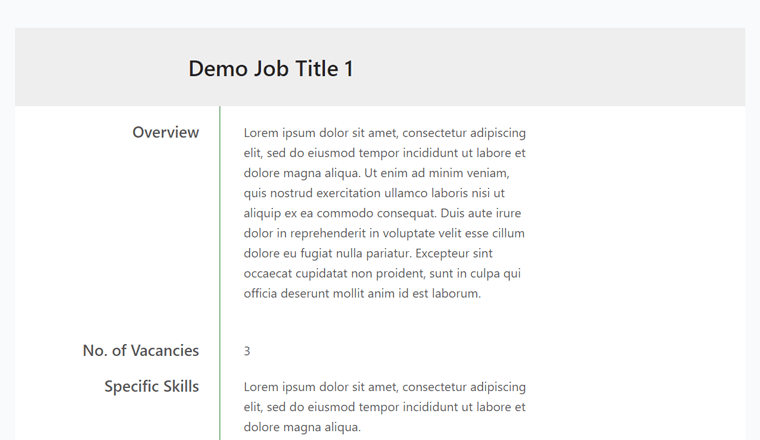
最後に「申請方法」セクションがあります。 そこで候補者は「オンラインで応募」ボタンをクリックできます。
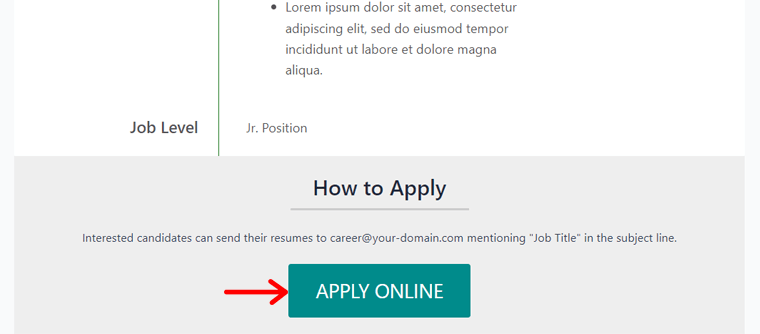
その後、ポップアップの申請フォームが開きます。 ここで、応募者は名前、電子メール アドレス、カバーレターを入力できます。 また、履歴書や履歴書をアップロードすることもできます。 最後に、「今すぐ適用」ボタンを入力する必要があります。
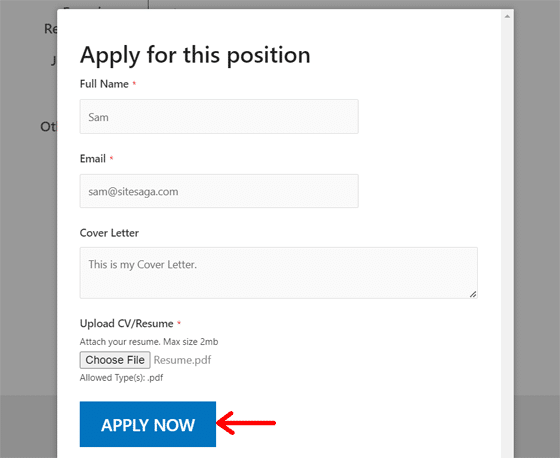
あなたのような雇用主は、ダッシュボードですべての応募者を見つけることができるようになりました。 「 JobWP > アプリケーションリスト」メニューを開きます。 そこで、履歴書を見て、削除するか受け入れるかを決定できます。
これで、求人ポータル Web サイトでの JobWP の使用に関するガイド全体が終了しました。
D. JobWP の費用はいくらですか?
JobWP の費用がどれくらいかかるのか気になりますか? 驚き! JobWP はフリーミアムのWordPress プラグインです。 つまり、無料版とプレミアム版の両方が利用可能です。
無料のプラグインは、WordPress.org プラグイン ディレクトリからダウンロードできます。 次に、それを Web サイトにアップロードします。 もう 1 つの方法は、ダッシュボードからプラグインを直接インストールすることです。
無料のプラグインに必要な機能が見つからない場合は、有料バージョンにアップグレードできます。 次のリストは、JobWP のさまざまなプレミアム価格プランを示しています。
- シングル サイト ライセンス:年間 39.99 ドル、永久使用は 119.99 ドル、1 ドメイン ライセンス、1 年間のプラグイン更新、1 年間の優先サポート、およびすべてのプレミアム機能。
- 代理店ライセンス:年間 99.99 ドル、永久使用で 299.99 ドル、5 つのドメイン ライセンス、およびすべてのシングル サイト ライセンス機能。
- エンタープライズ ライセンス:年間 229.9 ドル、永久使用で 689.99 ドル、20 ドメイン ライセンス、およびすべての代理店ライセンス機能。
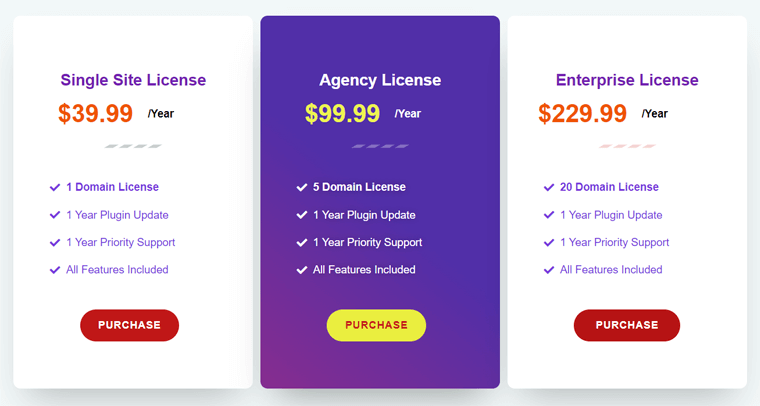
したがって、各プランのすべての有料機能を利用できます。 いくつかの独占的な機能は次のとおりです。
- リストページ、アプリケーションフォームなどの高度なスタイルオプション。
- 求職者への応募通知メール。
- アプリケーションリストをエクスポートする機能。
したがって、プラグインを必要とするウェブサイトの数に応じてプランを選択してください。
何よりも、 14 日間の返金保証ポリシーもあります。 つまり、プラグインが不要な場合は、14 日以内にサービスを中止し、全額を返金してもらえます。 詳細については、価格ページをご覧ください。
E. JobWP のカスタマー サポート オプションとは何ですか?
WordPress プラグインを使用することに決めた場合は、そのカスタマー サポート オプションを確認する必要があります。 それは、どのような状況でもサポートしてくれるかどうかを判断するためです。 JobWP は、フリーミアム WordPress プラグインとして、さまざまな無料およびプレミアム サポート オプションをユーザーに提供します。
無料プランを使用している場合は、WordPress.org Web サイトのプラグインのサポート フォーラムにアクセスできます。 そこで質問について言及し、しばらくするとチーム、他の専門家、ユーザーからの回答が見つかります。
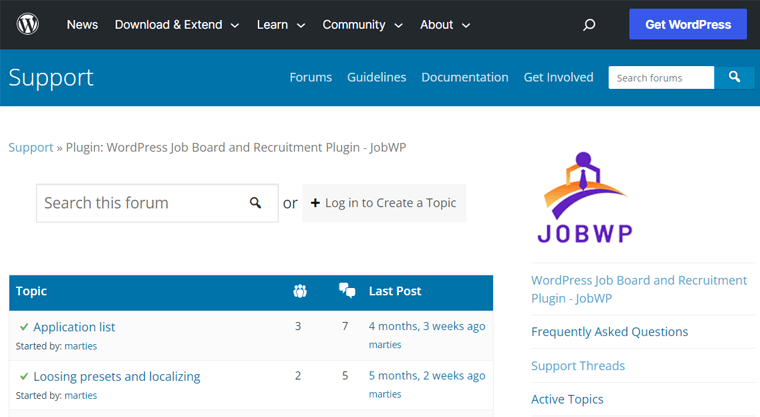
もう 1 つの無料サポート オプションは、JobWP のドキュメントです。 ドキュメント アーカイブ ページにアクセスして、役立つガイドを見つけることができます。 一部の記事はプラグインのインストールと構成に関するものです。 一方、ショートコードを使用して求人ポータル Web サイトを構築するためのものもあります。
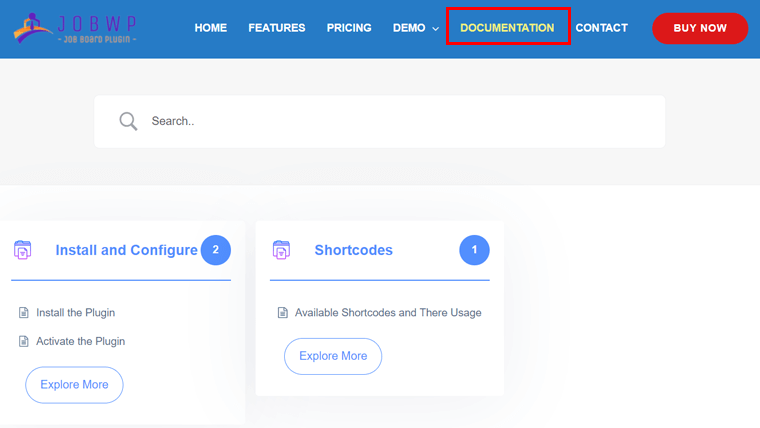
さらに、JobWP を使用して求人サイト Web サイトを作成する手順を示すビデオチュートリアルをチェックすることもできます。 特に、Web サイトのフッターにはチームの電子メールと Skype ID が含まれており、そこに接続して詳細を確認できます。
さらに、連絡先ページからチームに連絡することもできます。 販売前の質問、機能のリクエスト、またはテクニカル サポートが必要な場合は、そこでお問い合わせフォームに記入してください。 同様に、WordPress ダッシュボードにも連絡先のオプションが含まれます。
さらに、プレミアム プラン ユーザーとして優先サポートを受けることができます。 全体として、JobWP のサポートはかなり強力であるようです。
F. JobWP プラグインの代替案
ここまでで、Web サイトに JobWP を使用するかどうかを決めたかもしれません。 全体として、これは多くの機能を備えた優れたプラグインです。
ただし、代替手段をチェックしたい場合は、ここにいくつかのプラグインがあります。 見てみましょう!
1.WPジョブマネージャー
WP Job Manager は、WordPress を運営する会社 Automattic による軽量の WordPress 求人リスト プラグインです。 ショートコードベースのプラグインとして、WordPress テーマを使用するときにショートコードを挿入できます。 したがって、このプラグインの構成は簡単です。
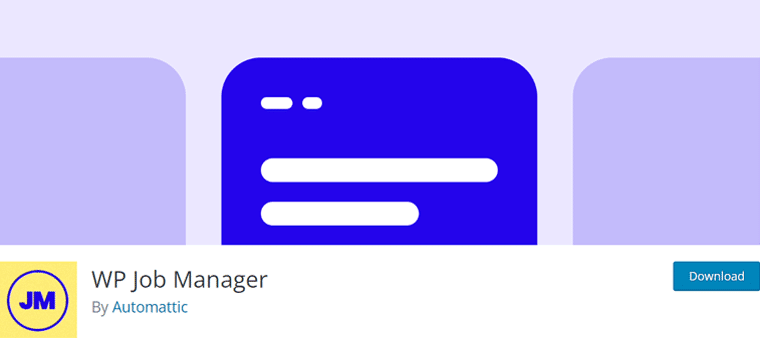
さらに、求人情報を簡単に追加、管理、分類することができます。 同様に、候補者は Ajax を利用した機能を使用して求人を検索およびフィルタリングすることもできます。
別の機能は、ゲストと登録ユーザーが求人情報を送信および管理できることです。 さらに、ログインした雇用主は、アクティブな求人情報を表示、編集、または削除できます。
価格設定:
WP Job Manager は完全に無料のWordPress プラグインです。 つまり、WordPress プラグイン リポジトリからダウンロードして、Web サイトにインストールできます。 それ以外の場合は、WordPress ダッシュボードから直接インストールします。 無料!
2. シンプルジョブボード
JobWP に代わるもう 1 つの有力な選択肢は、WordPress 求人掲示板プラグインである Simple Job Board です。 [jobpost] ショートコードを挿入することで、カスタマイズされた求人情報を任意のページに追加できます。
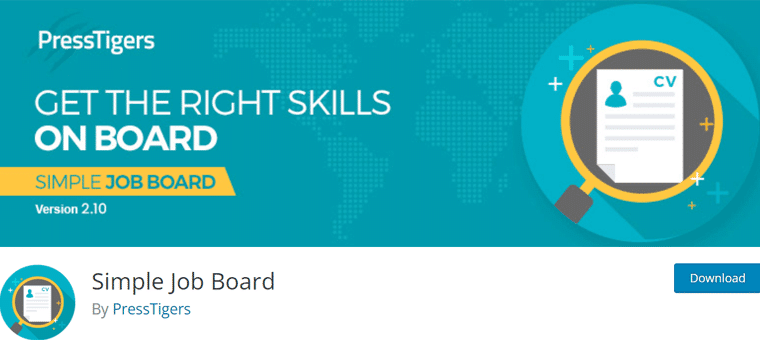
さらに、複数の機能を追加したり、求人ごとに応募フォームをカスタマイズしたりできます。 さらに、ダッシュボードから直接アプリケーションにメモを追加できます。
最も重要なのは、どこからでも求人情報を管理できるようにする Android および iOS 上のモバイル アプリを提供していることです。 そのためには、Mobile App Connector アドオンが必要です。
価格設定:
コア プラグインである Simple Job Board は完全に無料です。 したがって、WordPress ダッシュボードから直接インストールできます。 または、WordPress プラグイン ディレクトリからダウンロードして Web サイトに挿入します。
一方で、サイトの機能を拡張するための有料アドオンもたくさんあります。 それぞれに個別の価格が設定されています。 たとえば、次のような拡張機能があります。
- モバイルアプリコネクタ: 49ドル
- 関連する仕事: $15
- 求人管理: $15
- Job Board – 電子メール通知バンドル: 25 ドル
そうは言っても、この JobWP レビュー ガイドも終わりに近づいてきました。
G.最終的な考え – これは究極の WordPress 求人ポータル プラグインですか?
このレビューを読んだ後、JobWP プラグインについて明確に理解できたかもしれません。 これで、ビジネスに継続して使用するかどうかを判断できるようになりました。
一言で言えば、JobWP は、ビジネス Web サイトに求人情報を紹介するキャリア ページが必要な場合に最適です。 さらに、候補者は申請フォームに記入してオンラインで提出することができます。
したがって、JobWP は、さまざまな構成とスタイルのオプションを備えた求人サイト Web サイトを作成するための、シンプルかつ直感的なプラグインです。 そのため、どんなビジネスにも適しています。
ただし、最初に無料版をインストールして使用することをお勧めします。 それ以外の場合は、デモをチェックすることもできます。 後で、プレミアム プランを使用するかどうかを決定します。
したがって、このブログをブックマークして、両方のバージョンについて引き続き学習できるようにしてください。
完全なガイドを探している初心者の場合は、Web サイトの作成方法に関するチュートリアルをお読みください。 初めての求人サイト Web サイトをゼロから立ち上げることができます。
JobWP に関するよくある質問 (FAQ)
JobWP についてより深く理解するには、以下の FAQ を確認してください。 さあ行こう!
JobWP は、Mastercard、Visa、American Express などの主要なクレジット カードをすべて受け入れます。また、PayPal での支払いもサポートしています。
はい、もちろん、JobWP プランはいつでもアップグレードまたはダウングレードできます。
もちろん、JobWP プレミアム プラグインの自動アップデートは無料で入手できます。 ただし、あなたは彼らのお金を払っている顧客であり続けなければなりません。
WordPress ダッシュボードから[設定] > [パーマリンク]メニューに移動してください。 そこで「保存」ボタンをクリックします。 次に、詳細ページを開いて更新します。 これでうまくいきます。
JobWP があなたのビジネスにとって最適な求人プラグインではないと判断した場合は、はい。 その後、アカウント パネルからアカウントをキャンセルするだけです。
結論
それは今のところすべてです! これで、究極の求人ポータル WordPress プラグインである JobWP のレビューは終わりです。 私たちがこれについて述べたことをすべて理解していただければ幸いです。 また、ぜひ試してみて、ニーズに合う場合は求人サイトで使用していただければ幸いです。
全体として、JobWP はあらゆるビジネスに適したフリーミアム プラグインです。 このプラグインを使用すると、サイト上の求人と応募者の管理をスムーズに行うことができます。
さらに質問がある場合は、コメントセクションに投稿してください。 可能な限りご案内させていただきます。 また、以下のプラグインを使用して体験を共有することもできます。
HM Plugin によるもう 1 つの WordPress プラグインは Books Gallery です。 このプラグインについては、Books Gallery のレビュー記事をご覧ください。
同様に、AI を活用した最高のチャットボットと優れた Web サイトの作り方に関する他の記事もお読みください。 これらのガイドは、あなたの驚異的な求人ポータル サイトに役立ちます。
最後に、Facebook と Twitter でフォローして、このような同様の記事をご覧ください。
